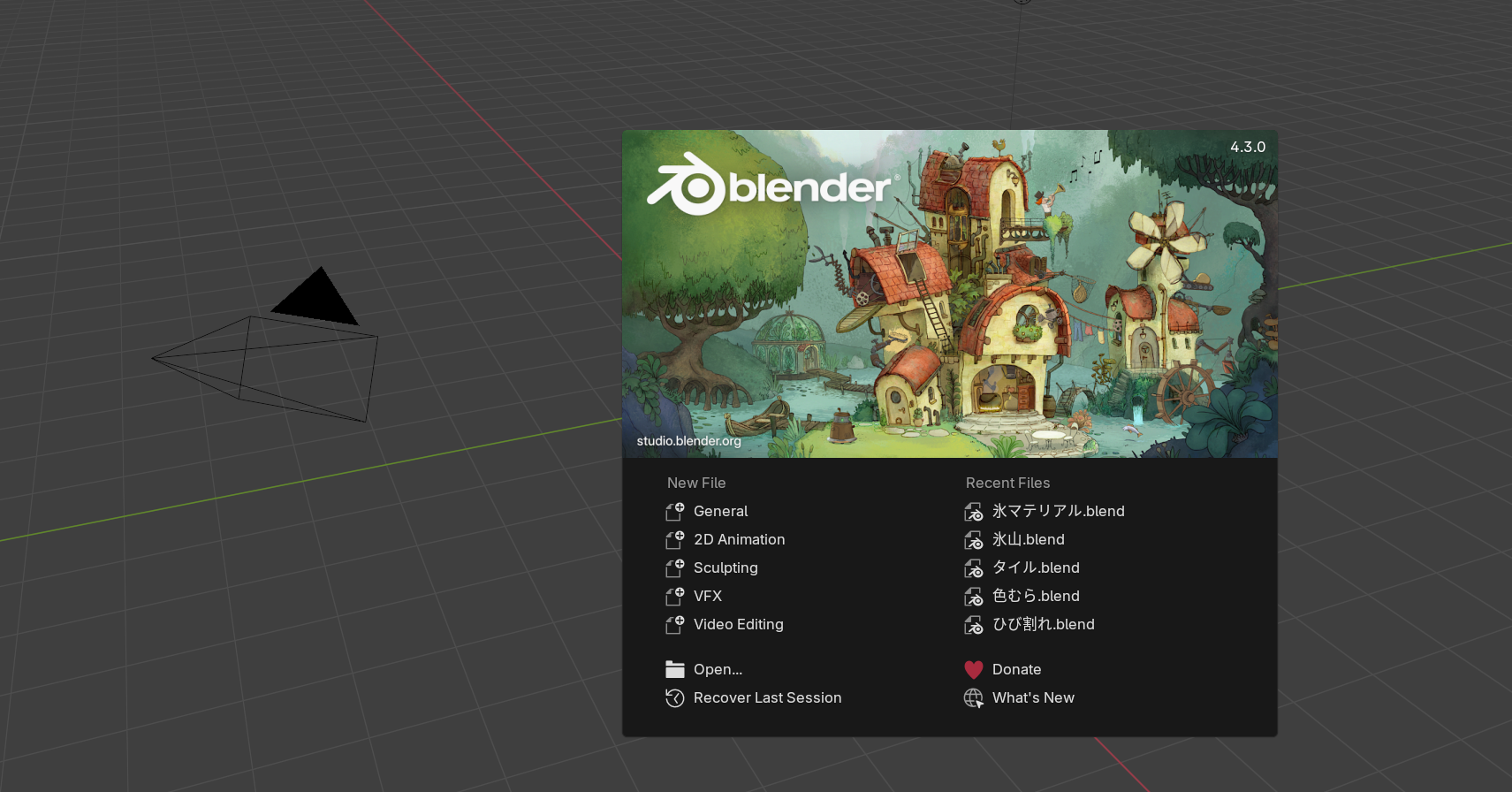
BlenderをMaya風にアレンジ
こんにちは、新人デザイナーの佐藤です。
11月もあっという間に過ぎ、今年も残すところあと1か月になりました。暖房をつける機会も増え、冬の訪れを強く感じています。今年を振り返りながら、1年の締めくくりに向けて改めて気を引き締めていきたいなと思います。
さて、今回は久しぶりにBlenderを触ってみたので、それについて感じたことや、Maya風にカスタマイズしてみた話を書いていこうと思います。
普段はMayaをメインに使っているのですが、学生のころにはBlenderを使用していたこともあり、Blenderへの興味は尽きません。とはいえ、MayaとBlenderでは操作感や機能の構造が異なります。そのため、Mayaを使用するようになったときと同じように「あれ?これどうやるんだっけ?」と手が止まってしまいました。今後Blenderを使用するたびにこの状況に陥ってしまっていては時間がもったいないなと感じました。そこで、BlenderをMaya風にカスタマイズすることにしました。
キーマッピングを変更
まず取り掛かったのが、キーマッピングの変更です。Blenderには「Industry Compatible」というプリセットが用意されており、これを適用するとMayaに近い操作感を得られます。例えば、Altキーを使ったカメラの回転や、QWERキーによる移動、回転、スケールのツール切り替えなど、Mayaでお馴染みの操作が再現されます。この設定だけでも、慣れた感覚で作業が進められるようになりました。
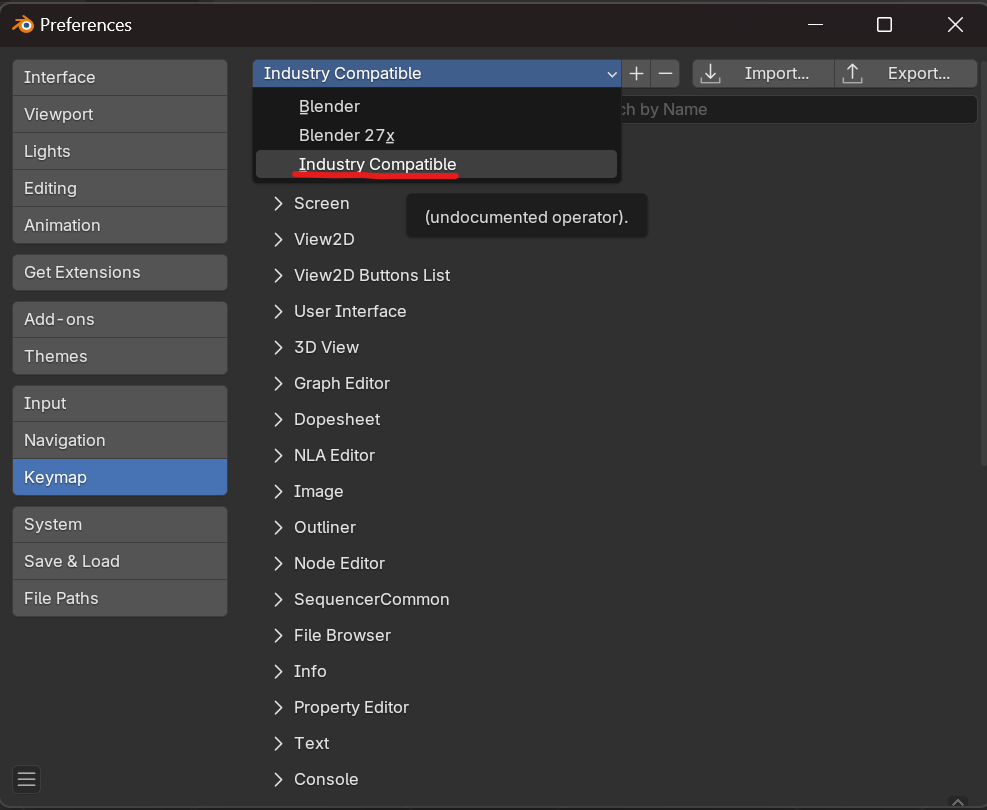
加えて、Mayaのように左右ドラッグでズームしたい場合は、ナビゲーション設定のズーム軸を垂直から水平に変更する必要があります。(Edit > Preferences > Navigation > Zoom Axis > Horizontal)
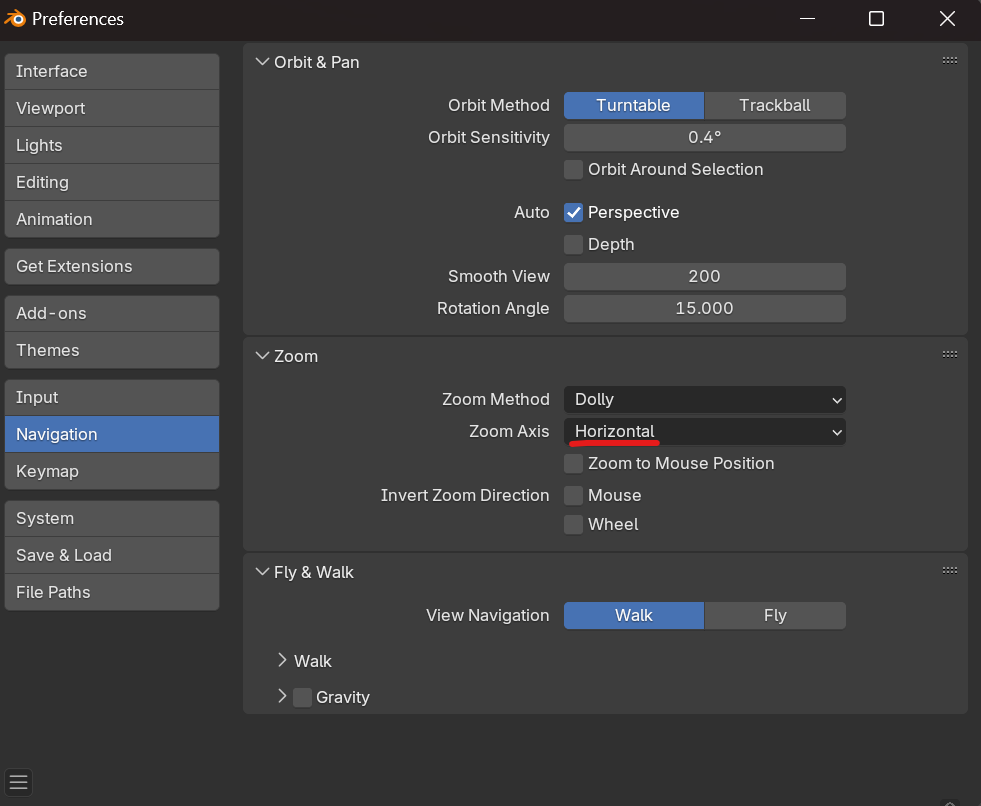
BlenderをMaya風にするアドオン活用
さらに、BlenderをMaya風にするための便利なアドオン「Maya Config Addon」(こちらは非公式のアドオンになりますのでご利用は自己責任でお願いいたします。)を使ってみました。このアドオンは、Mayaの操作感を再現するための設定が一括で適用できるもので、簡単に導入することができます。このアドオンをインストールすると、キーマッピングだけでなく、UIレイアウト、ショートカットの割り当てがMayaライクに変更されます。これには、スペースキーでのホットボックスの呼び出しや右クリックでのマーキングメニューの呼び出しも含まれます。そのため、画像をご覧いただければ分かると思いますが、ほとんどMayaと同じ操作で作業をすることができます。
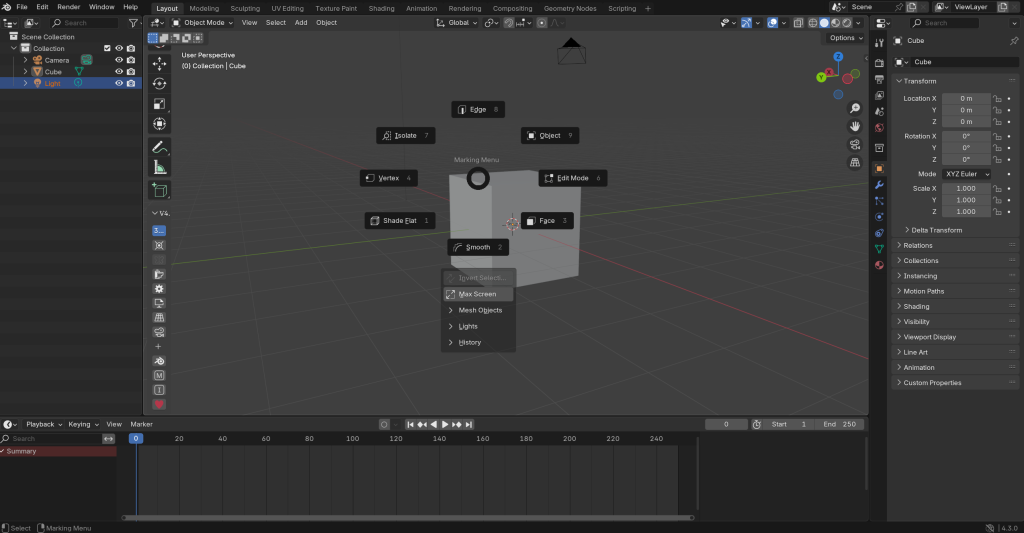
今回、Mayaに少しずつ慣れてきた段階で、Blenderに再度触れ、Blenderを扱いやすい環境に調整することで、両方のソフトの良さを改めて理解することができました。今後は自分のスキルを磨きながら、少しずつ使い分けができればいいなと思います。
